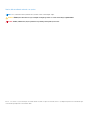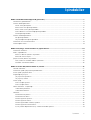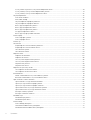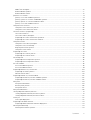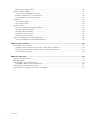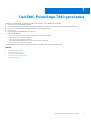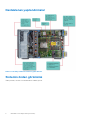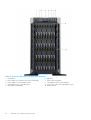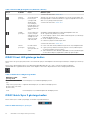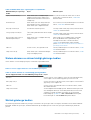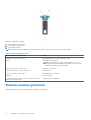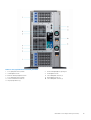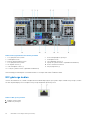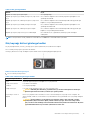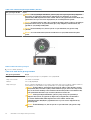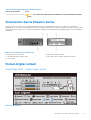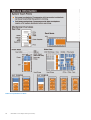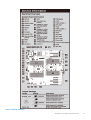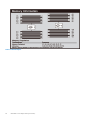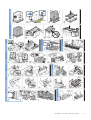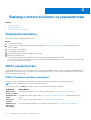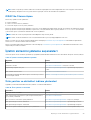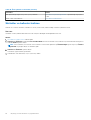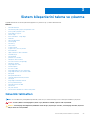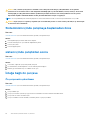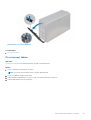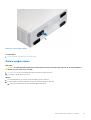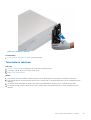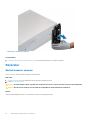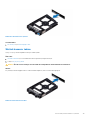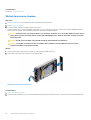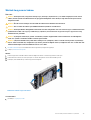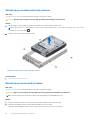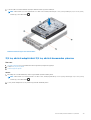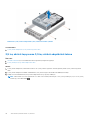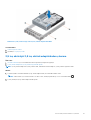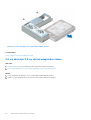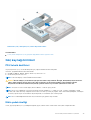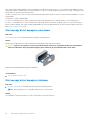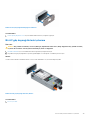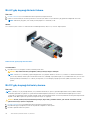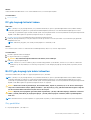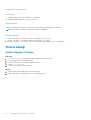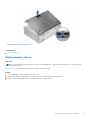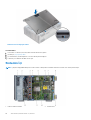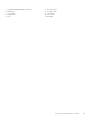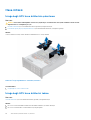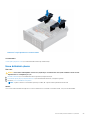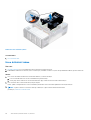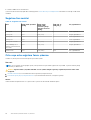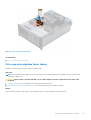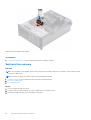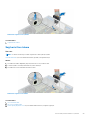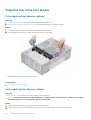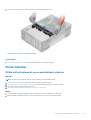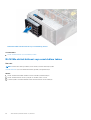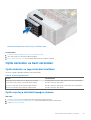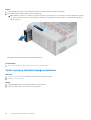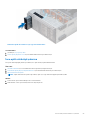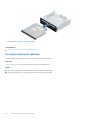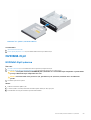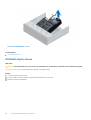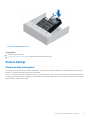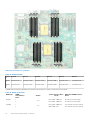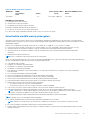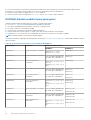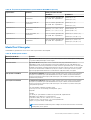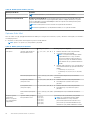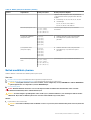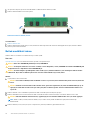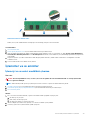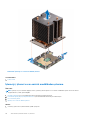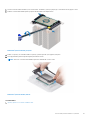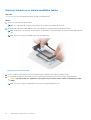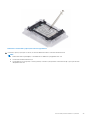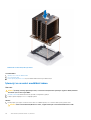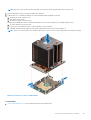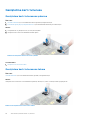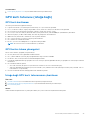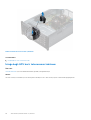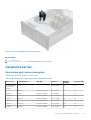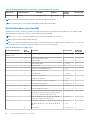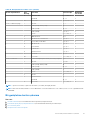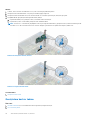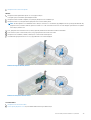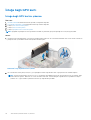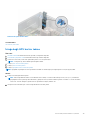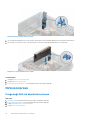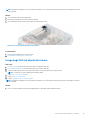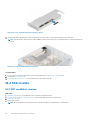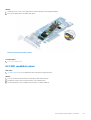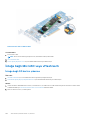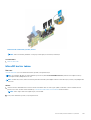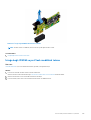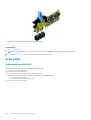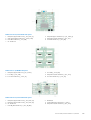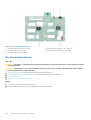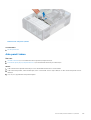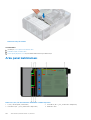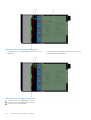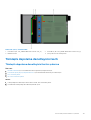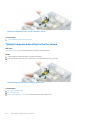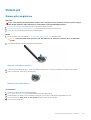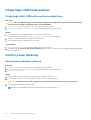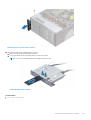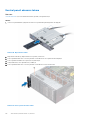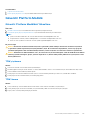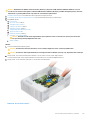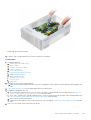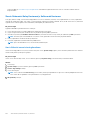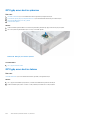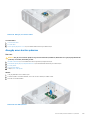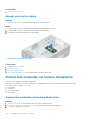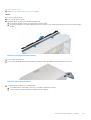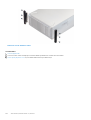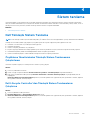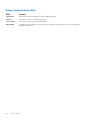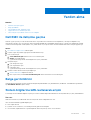Dell EMC PowerEdge T640
Kurulum ve Servis Kılavuzu
Resmi Model: E47S Series
Resmi Tip: E47S001
Aralık 2020
Revizyon A14

Notlar, dikkat edilecek noktalar ve uyarılar
NOT: NOT, ürününüzü daha iyi kullanmanıza yardımcı olacak önemli bilgiler sağlar.
DİKKAT: DİKKAT, donanım hasarı veya veri kaybı olasılığını gösterir ve sorunu nasıl önleyeceğinizi bildirir.
UYARI: UYARI, mülk hasarı, kişisel yaralanma veya ölüm potansiyeline işaret eder.
© 2017 - 2021 Dell Inc. veya yan kuruluşları. Tüm hakları saklıdır. Dell, EMC ve diğer ticari markalar, Dell Inc. veya bağlı kuruluşlarının ticari markalarıdır. Diğer
ticari markalar ilgili sahiplerinin ticari markaları olabilir.

Bölüm 1: Dell EMC PowerEdge T640 genel bakış................................................................................ 7
Desteklenen yapılandırmalar................................................................................................................................................. 8
Sistemin önden görünümü....................................................................................................................................................8
Durum LED'i göstergeleri................................................................................................................................................11
iDRAC Direct LED gösterge kodları..............................................................................................................................12
iDRAC Quick Sync 2 gösterge kodları..........................................................................................................................12
Sistem durumu ve sistem kimliği gösterge kodları......................................................................................................13
Sürücü gösterge kodları.................................................................................................................................................13
Sistemin arkadan görünümü................................................................................................................................................14
NIC gösterge kodları...................................................................................................................................................... 16
Güç kaynağı ünitesi gösterge kodları............................................................................................................................17
Sisteminizin Servis Etiketini bulma..................................................................................................................................... 19
Sistem bilgileri etiketi............................................................................................................................................................19
Bölüm 2: Başlangıç sistem kurulumu ve yapılandırması..................................................................... 24
Sisteminizin kurulumu..........................................................................................................................................................24
iDRAC yapılandırması...........................................................................................................................................................24
iDRAC IP adresini ayarlama seçenekleri...................................................................................................................... 24
iDRAC'de Oturum Açma...............................................................................................................................................25
İşletim sistemini yükleme seçenekleri................................................................................................................................ 25
Ürün yazılımı ve sürücüleri indirme yöntemleri........................................................................................................... 25
Sürücüler ve bellenimi indirme......................................................................................................................................26
Bölüm 3: Sistem bileşenlerini takma ve çıkarma............................................................................... 27
Güvenlik talimatları...............................................................................................................................................................27
Sisteminizin içinde çalışmaya başlamadan önce...............................................................................................................28
sistem içinde çalıştıktan sonra............................................................................................................................................28
İsteğe bağlı ön çerçeve....................................................................................................................................................... 28
Ön çerçevenin çıkarılması............................................................................................................................................. 28
Ön çerçeveyi takma.......................................................................................................................................................29
Sistem ayağı......................................................................................................................................................................... 30
Sistem ayağını çıkarma..................................................................................................................................................30
Sistem ayağını takma..................................................................................................................................................... 31
Döner tekerlekler - isteğe bağlı.......................................................................................................................................... 32
Tekerleklerin çıkarılması.................................................................................................................................................32
Tekerleklerin takılması....................................................................................................................................................33
Sürücüler...............................................................................................................................................................................34
Sürücü kasasını çıkarma................................................................................................................................................ 34
Sürücü kasasını takma...................................................................................................................................................35
Sürücü taşıyıcısını çıkarma............................................................................................................................................ 36
Sürücü taşıyıcısını takma............................................................................................................................................... 37
Sürücü taşıyıcısından sürücüyü çıkarma......................................................................................................................38
Sürücü taşıyıcısına sürücü takma.................................................................................................................................38
3,5 inç sürücü adaptörünü 3,5 inç sürücü kasasından çıkarma................................................................................39
İçindekiler
İçindekiler 3

3,5 inç sürücü taşıyıcısına 3,5 inç sürücü adaptörünü takma...................................................................................40
2,5 inç sürücüyü 3,5 inç sürücü adaptöründen çıkarma............................................................................................ 41
2,5 inç sürücüyü 3,5 inç sürücü adaptörüne takma...................................................................................................42
Güç kaynağı birimleri........................................................................................................................................................... 43
PSU teknik özellikleri..................................................................................................................................................... 43
Etkin yedek özelliği.........................................................................................................................................................43
Güç kaynağı birimi kapağının çıkarılması......................................................................................................................44
Güç kaynağı birimi kapağının takılması.........................................................................................................................44
Bir AC güç kaynağı birimini çıkarma.............................................................................................................................45
Bir AC güç kaynağı birimini takma................................................................................................................................46
Bir DC güç kaynağı birimini çıkarma.............................................................................................................................46
DC güç kaynağı birimini takma..................................................................................................................................... 47
Bir DC güç kaynağı için kablo talimatları......................................................................................................................47
Sistem kapağı.......................................................................................................................................................................48
Sistem Kapağını Çıkarma.............................................................................................................................................. 48
Sistem kapağını takma.................................................................................................................................................. 49
Sistemin İçi........................................................................................................................................................................... 50
Hava örtüsü..........................................................................................................................................................................52
İsteğe bağlı GPU hava örtülerinin çıkarılması..............................................................................................................52
İsteğe bağlı GPU hava örtülerini takma.......................................................................................................................52
Hava örtüsünü çıkarın....................................................................................................................................................53
Hava örtüsünü takma....................................................................................................................................................54
Soğutma fanları....................................................................................................................................................................55
Soğutma fanı özellikleri................................................................................................................................................. 55
Soğutma fanı matrisi..................................................................................................................................................... 56
Orta veya arka soğutma fanını çıkarma...................................................................................................................... 56
Orta veya arka soğutma fanını takma......................................................................................................................... 57
Sağ harici fanı çıkarma.................................................................................................................................................. 58
Sağ harici fanı takma.....................................................................................................................................................59
Soğutma fanı (orta fan) aksamı.........................................................................................................................................60
Orta soğutma fanı aksamını sökme............................................................................................................................. 60
Orta soğutma fanı aksamını takma..............................................................................................................................60
Esnek bölmeler......................................................................................................................................................................61
NVMe sürücü bölmesini veya esnek bölmeyi çıkarma................................................................................................61
Bir NVMe sürücü bölmesi veya esnek bölme takma................................................................................................. 62
Optik sürücüler ve bant sürücüleri.....................................................................................................................................63
Optik sürücüler ve teyp sürücüleri özellikleri.............................................................................................................. 63
Optik veya teyp sürücüsü kapağını çıkarma............................................................................................................... 63
Optik veya teyp sürücüsü kapağının takılması............................................................................................................64
Optik sürücü kafesi veya teyp sürücüsünü çıkarma.................................................................................................. 65
Optik sürücü kafesi veya teyp sürücüsünü takma.....................................................................................................66
İnce optik sürücüyü çıkarma......................................................................................................................................... 67
İnce optik sürücünün takılması..................................................................................................................................... 68
NVDIMM-N pil..................................................................................................................................................................... 69
NVDIMM-N pili çıkarma................................................................................................................................................69
NVDIMM-N pilini takma................................................................................................................................................ 70
Sistem belleği........................................................................................................................................................................ 71
Sistem belleği yönergeleri.............................................................................................................................................. 71
Genel bellek modülü montaj yönergeleri......................................................................................................................73
NVDIMM-N bellek modülü takma yönergeleri............................................................................................................74
4
İçindekiler

Moda Özel Yönergeler...................................................................................................................................................75
Bellek modülünü çıkarma...............................................................................................................................................77
Bellek modülünü takma................................................................................................................................................. 78
İşlemciler ve ısı emiciler....................................................................................................................................................... 79
İşlemciyi ve ısı emici modülünü çıkarma.......................................................................................................................79
İşlemciyi, işlemci ve ısı emicisi modülünden çıkarma..................................................................................................80
İşlemciyi işlemci ve ısı emicisi modülüne takma.......................................................................................................... 82
İşlemciyi ve ısı emici modülünü takma......................................................................................................................... 84
Genişletme kartı tutucusu.................................................................................................................................................. 86
Genişletme kartı tutucusunu çıkarma..........................................................................................................................86
Genişletme kartı tutucusunu takma............................................................................................................................ 86
GPU kartı tutucusu (isteğe bağlı)......................................................................................................................................87
GPU kartı kısıtlaması......................................................................................................................................................87
GPU kartını takma yönergeleri......................................................................................................................................87
İsteğe bağlı GPU kartı tutucusunun çıkarılması.......................................................................................................... 87
İsteğe bağlı GPU kartı tutucusunun takılması.............................................................................................................88
Genişletme kartları...............................................................................................................................................................89
Genişletme kartı takma yönergeleri............................................................................................................................. 89
Genişletme kartı yuva önceliği......................................................................................................................................90
Bir genişletme kartını çıkarma....................................................................................................................................... 91
Genişletme kartını takma.............................................................................................................................................. 92
İsteğe bağlı GPU kartı......................................................................................................................................................... 94
İsteğe bağlı GPU kartını çıkarma..................................................................................................................................94
İsteğe bağlı GPU kartını takma.....................................................................................................................................95
NVLink köprüsü....................................................................................................................................................................96
İsteğe bağlı NVLink köprüsünü çıkarma...................................................................................................................... 96
İsteğe bağlı NVLink köprüsünü takma......................................................................................................................... 97
M.2 SSD modülü..................................................................................................................................................................98
M.2 SSD modülünü çıkarma......................................................................................................................................... 98
M.2 SSD modülünü takma............................................................................................................................................99
İsteğe bağlı MicroSD veya vFlash kartı........................................................................................................................... 100
İsteğe bağlı SD kartını çıkarma....................................................................................................................................100
MicroSD kartını takma..................................................................................................................................................101
İsteğe bağlı IDSDM veya vFlash modülü......................................................................................................................... 102
İsteğe bağlı IDSDM veya vFlash modülünü çıkarma.................................................................................................102
İsteğe bağlı IDSDM veya vFlash modülünü takma................................................................................................... 103
Arka panel........................................................................................................................................................................... 104
Arka panel konektörleri................................................................................................................................................ 104
Bir arka paneli çıkarma.................................................................................................................................................106
Arka paneli takma......................................................................................................................................................... 107
Arka panel kablolaması.......................................................................................................................................................108
Tümleşik depolama denetleyicisi kartı............................................................................................................................... 111
Tümleşik depolama denetleyicisi kartını çıkarma........................................................................................................ 111
Tümleşik depolama denetleyicisi kartını takma.......................................................................................................... 112
Sistem pili.............................................................................................................................................................................113
Sistem pilini değiştirme................................................................................................................................................. 113
İsteğe bağlı USB bellek anahtarı........................................................................................................................................114
İsteğe bağlı dahili USB bellek anahtarını değiştirme.................................................................................................. 114
Kontrol paneli düzeneği......................................................................................................................................................114
Kontrol paneli aksamını çıkarma...................................................................................................................................114
İçindekiler
5

Kontrol paneli aksamını takma..................................................................................................................................... 116
Güvenilir Platform Modülü................................................................................................................................................. 117
Güvenilir Platform Modülünü Yükseltme.................................................................................................................... 117
BitLocker kullanıcıları için TPM'yi başlatma................................................................................................................118
TXT kullanıcıları için TPM 1.2'yi başlatma................................................................................................................... 118
Sistem kartı..........................................................................................................................................................................118
Sistem kartını çıkarma...................................................................................................................................................118
Sistem kartını takma.................................................................................................................................................... 120
Güç aracı kartları................................................................................................................................................................ 123
Ana ve GPU güç aracı kartları konnektörleri............................................................................................................. 123
GPU güç aracı kartını çıkarma.....................................................................................................................................124
GPU güç aracı kartını takma....................................................................................................................................... 124
Ana güç aracı kartını çıkarma......................................................................................................................................125
Ana güç aracı kartını takma.........................................................................................................................................126
Sistemi kule modundan raf moduna dönüştürme...........................................................................................................126
Sistemi kule modundan raf moduna dönüştürme.....................................................................................................126
Bölüm 4: Sistem tanılama............................................................................................................. 129
Dell Tümleşik Sistem Tanılama..........................................................................................................................................129
Önyükleme Yöneticisinden Tümleşik Sistem Tanılamasının Çalıştırılması...............................................................129
Dell Lifecycle Controller’dan Tümleşik Sistem Tanılamalarını Çalıştırma................................................................129
Sistem tanılama kontrolleri.......................................................................................................................................... 130
Bölüm 5: Yardım alma................................................................................................................... 131
Dell EMC ile iletişime geçme..............................................................................................................................................131
Belge geri bildirimi............................................................................................................................................................... 131
Sistem bilgilerine QRL kullanarak erişim........................................................................................................................... 131
PowerEdge T640 için Hızlı Kaynak Bulucu................................................................................................................132
SupportAssist ile otomatik destek alma.......................................................................................................................... 132
Geri Dönüşüm veya Kullanım Ömrü Sonu servis bilgileri................................................................................................132
6
İçindekiler

Dell EMC PowerEdge T640 genel bakış
Dell EMC PowerEdge T640, aşağıdakileri destekleyen çift soketli, 5U rafa takılabilir kule sunucudur:
● İki adet Intel Xeon Ölçeklenebilir işlemciler
●
24 adet DIMM yuvası (DDR4 RDIMM, LR-DIMM için destek) veya 12 adet NVDIMM-N (kanal başına bir DIMM) desteklenir
● Özel PERC yuvası dahil olmak üzere dokuz adet PCIe Gen 3 genişletme kartı
● Dört adet GPU
● İki adet çalışırken değiştirilebilir güç kaynağı ünitesi
● Sürücü yapılandırmaları:
○ 8 x 3,5 inç veya 8 x 2,5 inç (3,5 inç taşıyıcıda) SAS/SATA/SSD sürücüsü
○ 18 x 3,5 inç SAS/SATA/SSD sürücüsü
○ 16 x 2,5 inç SAS/SATA/SSD sürücüsü
○ 8 x NVME sürücüsü bulunan 16 x 2,5 inç SAS/SATA/SSD sürücüsü
○ 32 x 2,5 inç SAS/SATA/SSD sürücüsü
Daha fazla bilgi için ürün belgeleri sayfasındaki Dell EMC PowerEdge T640 Teknik Özellikleri'ne bakın.
Konular:
• Desteklenen yapılandırmalar
• Sistemin önden görünümü
• Sistemin arkadan görünümü
• Sisteminizin Servis Etiketini bulma
• Sistem bilgileri etiketi
1
Dell EMC PowerEdge T640 genel bakış 7

Desteklenen yapılandırmalar
Rakam 1. PowerEdge T640'ın desteklenen yapılandırmaları
Sistemin önden görünümü
Önden görünüm, sistemin ön tarafında bulunan özellikleri gösterir.
8
Dell EMC PowerEdge T640 genel bakış

Rakam 2. 18 x 3,5 inç sürücü kulesi sisteminin önden görünümü
1.
Güç düğmesi 2. Bilgi etiketi
3. iDRAC Quick Sync 2 kablosuz göstergesi (isteğe bağlı) 4. Durum LED'i göstergeleri
5. Sistem sağlığı ve sistem kimliği göstergesi 6. USB bağlantı noktası (USB 2.0 uyumlu)
7. USB bağlantı noktası (USB 3.0 uyumlu) 8. iDRAC Direct (Micro-AB USB) bağlantı noktası
9. Optik sürücü (isteğe bağlı) 10. Sürücü yuvaları
Dell EMC PowerEdge T640 genel bakış 9

Rakam 3. 32 x 2,5 inç sürücü kulesi sisteminin önden görünümü
1.
Güç düğmesi 2. Bilgi etiketi
3. iDRAC Quick Sync 2 kablosuz göstergesi (isteğe bağlı) 4. Durum LED'i göstergeleri
5. Sistem sağlığı ve sistem kimliği göstergesi 6. USB bağlantı noktası (USB 2.0 uyumlu)
7. USB bağlantı noktası (USB 3.0 uyumlu) 8. iDRAC Direct (Micro-AB USB) bağlantı noktası
9. Optik sürücü (isteğe bağlı) 10. Sürücü yuvaları
10 Dell EMC PowerEdge T640 genel bakış

Rakam 4. 8 x 3,5 inç sürücü raf sisteminin önden görünümü
1.
Güç düğmesi 2. Bilgi etiketi
3. iDRAC Quick Sync 2 kablosuz göstergesi (isteğe bağlı) 4. Durum LED'i göstergeleri
5. Sistem sağlığı ve sistem kimliği göstergesi 6. USB bağlantı noktası (USB 2.0 uyumlu)
7. VGA bağlantı noktası 8. USB bağlantı noktası (USB 3.0 uyumlu)
9. iDRAC Direct (Micro-AB USB) bağlantı noktası 10. Optik sürücü (isteğe bağlı)
11. Sürücü yuvaları 12. Raf kulağı mandalı (2)
13. Sürücü kapağı
Bağlantı noktaları hakkında daha fazla bilgi için Teknik özellikler bölümüne bakın.
Durum LED'i göstergeleri
NOT: Herhangi bir hata oluşursa göstergeler sabit sarı renkte görüntülenir.
Rakam 5. Durum LED'i göstergeleri
Tablo 1. Durumu LED
göstergeleri ve açıklamaları
Simge Açıklama Koşul Düzeltici eylem
PCIe
göstergesi
Bir PCIe kartı
bir hata yaşarsa
gösterge sabit sarı
yanar.
Sistemi yeniden başlatın. PCIe kartı için gerekli herhangi bir sürücüyü
güncelleyin. Tüm kartları yerine takın.
Sorun devam ederse bkz. Yardım alma.
NOT: Desteklenen PCIe kartları hakkında daha fazla bilgi için, bkz.
Genişletme kartı takma yönergeleri.
Bellek
göstergesi
Bir bellek hatası
oluşursa gösterge
sabit sarı olur.
Arızalı belleğin konumu için sistem olay günlüğüne veya sistem mesajlarına
bakın. Bellek modüllerini çıkarıp yeniden yerleştirme
Dell EMC PowerEdge T640 genel bakış 11

Tablo 1. Durumu LED göstergeleri ve açıklamaları (devamı)
Simge Açıklama Koşul Düzeltici eylem
Sorun devam ederse bkz. Yardım alma.
Elektrik
göstergesi
Sistem bir elektrik
hatası yaşarsa
(örneğin, aralık
dışında gerilim
veya arızalı güç
kaynağı ünitesi veya
gerilim regülatörü),
gösterge sabit sarı
yanar.
Spesifik sorun için Sistem Olay Günlüğüne veya sistem mesajına bakın. Güç
kaynağıyla ilgili bir sorundan kaynaklanıyorsa, güç kaynağındaki LED'i kontrol
edin. PSU'yu çıkarıp yeniden yerleştirin.
Sorun devam ederse bkz. Yardım alma.
Sıcaklık
göstergesi
Sistem ısıl bir hata
yaşarsa (örneğin,
aralık dışı bir ortam
sıcaklığı veya fan
arızası) gösterge
sabit sarı yanar.
Aşağıdaki koşullardan hiçbirinin meydana gelmediğinden emin olun:
● Bir soğutma fanı çıkarılmış veya arızalı.
● Sistem kapağı, soğutma örtüsü, bellek modülü dolgu eki veya arka dolgu
braketinin çıkarılmış olması.
● Ortam sıcaklığının çok yüksek olması.
● Harici hava çıkışının önünün kapalı olması.
Sorun devam ederse bkz. Yardım alma.
Sürücü
göstergesi
Bir sabit sürücü
hatası varsa
gösterge sabit sarı
yanar.
● Hatası olan sabit sürücüyü belirlemek için Sistem Olay Günlüğüne bakın.
● Uygun çevrimiçi tanılama sınamasını çalıştırın. Sistemi yeniden başlatın
ve yerleşik tanılamayı (ePSA) çalıştırın.
● Sabit sürücüler bir RAID dizisinde yapılandırılırsa, sistemi yeniden başlatın
ve ana makine adaptörü yapılandırma yardımcı programına girin.
iDRAC Direct LED gösterge kodları
iDRAC Direct LED göstergesi ışıkları, iDRAC alt sisteminin bir parçası olarak bağlantı noktasının bağlı ve kullanılıyor olduğunu göstermek için
yanar.
iDRAC Direct'i dizüstü bilgisayarınıza veya tabletinize bağlayabileceğiniz bir USB - mikro USB (tür AB) kablosu kullanarak
yapılandırabilirsiniz. Aşağıdaki tabloda, iDRAC Direct bağlantı noktası etkin olduğunda iDRAC Direct etkinliği açıklanmaktadır:
Tablo 2.
iDRAC Direct LED gösterge kodları
iDRAC Direct LED
gösterge kodu
Koşul
İki saniye boyunca aralıksız
yeşil
Dizüstü bilgisayar veya tabletin bağlandığını gösterir.
Yanıp sönen yeşil (iki saniye
boyunca yanar ve iki saniye
boyunca söner)
Bağlanan dizüstü bilgisayar veya tabletin tanındığını gösterir.
Söner Dizüstü bilgisayar veya tabletin bağlantısının kesildiğini gösterir.
iDRAC Quick Sync 2 gösterge kodları
iDRAC Quick Sync 2 modülü (isteğe bağlı), sisteminizin ön panelinde bulunur.
Rakam 6. iDRAC Quick Sync 2 göstergesi
12
Dell EMC PowerEdge T640 genel bakış

Tablo 3. iDRAC Quick Sync 2 göstergeleri ve açıklamaları
iDRAC Quick Sync 2 gösterge
kodları
Koşul Düzeltici eylem
Kapalı (varsayılan durum) iDRAC Quick Sync 2 özelliğinin kapalı
olduğunu gösterir. iDRAC Quick Sync 2
düğmesine basarak iDRAC Quick Sync 2
özelliğini açın.
LED yanmazsa kablosunu tekrar takın ve tekrar
kontrol edin. Sorun devam ederse, Yardım Alma
bölümüne bakın.
Kesintisiz beyaz iDRAC Quick Sync 2'nin iletişim kurmaya
hazır olduğunu gösterir. Kapatmak için
iDRAC Quick Sync 2 düğmesine basın.
LED sönmezse, sistemi yeniden başlatın. Sorun devam
ederse, Yardım Alma bölümüne bakın.
Hızlı yanıp sönen beyaz Veri aktarımı faaliyetini gösterir.
Gösterge sürekli olarak yanıp sönmeye devam ederse
Yardım alma bölümüne bakın.
Yavaşça yanıp sönen beyaz Ürün yazılımı güncellemesinin devam ettiğini
gösterir.
Gösterge sürekli olarak yanıp sönmeye devam ederse
Yardım alma bölümüne bakın.
Beş kez hızlıca yanıp sönen ve
ardından kapanan beyaz
iDRAC Quick Sync 2 özelliğinin devre dışı
olduğunu gösterir.
iDRAC Quick Sync 2 özelliğinin iDRAC tarafından
devre dışı bırakılmak üzere yapılandırılmış olup
olmadığını kontrol edin. Sorun devam ederse,
Yardım Alma bölümüne bakın. Daha fazla bilgi
için bkz. www.dell.com/idracmanuals www.dell.com/
operatingsystemmanuals.
Sabit sarı Gösterir. sistem, arıza güvenlik modu. Sistemi yeniden başlatın. Sorun devam ederse, Yardım
Alma bölümüne bakın.
Yanıp sönen sarı ışık iDRAC Quick Sync 2 donanımının düzgün
cevap vermediğini gösterir.
Sistemi yeniden başlatın. Sorun devam ederse, Yardım
Alma bölümüne bakın.
Sistem durumu ve sistem kimliği gösterge kodları
Sistem durumu ve sistem kimliği göstergesi, sisteminizin ön panelinde bulunur.
Rakam 7. Sistem sağlığını izlemek ve sistem KIMLIĞI göstergeleri
Tablo 4.
Sistem durumu ve sistem kimliği gösterge kodları
Sistem sağlığını izlemek ve sistem KIMLIĞI gösterge kodu Koşul
Düz mavi
Gösterir. açık ise, sistem sağlıklı, ve sistem ID modu etkin değil. Basın,
sistem sağlık ve sistem KIMLIĞI geçmek için sistem ID modu.
Mavi yanıp sönüyor Gösterir. Sistem ID modu etkin. Basın, sistem sağlık ve sistem KIMLIĞI
geçmek için sistem sağlık modu.
Sabit sarı Gösterir. sistem, arıza güvenlik modu. Sorun devam ederse, Yardım
Alma bölümüne bakın.
Yanıp sönen turuncu Sistemin bağlantısının kesildiğini gösterir. Belirli hata iletileri için Sistem
Olay Günlüğü'nü denetleyin. Sistem bileşenlerini izleyen sistem ürün
yazılımları ve aracılar tarafından oluşturulan olay ve hata iletileri
hakkında bilgi için qrl.dell.com > Ara > Hata Kodu bölümüne gidin,
hata kodunu girin ve ardından Bunu ara öğesine tıklayın..
Sürücü gösterge kodları
Her sürücü taşıyıcısının bir etkinlik LED göstergesi ve bir durum LED göstergesi vardır. Göstergeler, sürücünün mevcut durumu hakkında
bilgi sağlar. Etkinlik LED göstergesi, sürücünün kullanımda olup olmadığını gösterir. Durum LED göstergesi sürücünün güç durumunu
gösterir.
Dell EMC PowerEdge T640 genel bakış
13

Rakam 8. Sürücü göstergeleri
1. Sürücü etkinlik LED göstergesi
2. Sürücü durum LED göstergesi
3. Sürücü kapasite etiketi
NOT: Sürücü, Gelişmiş Ana Makine Denetleyicisi Arabirimi (AHCI) modundaysa durum LED göstergesi açılmaz.
Tablo 5. Sürücü gösterge kodları
Sürücü durumu gösterge kodu Koşul
Saniyede iki defa yeşil yanıp söner Sürücü tanımlama veya sökme işlemi için hazırlık.
Kapalı Sürücü çıkarılmaya hazırdır.
NOT: Sürücü durum göstergesi, sistem açıldıktan sonra tüm
sürücüler başlatılana kadar kapalı konumda kalır. Bu süre boyunca
sürücüler sökme işlemi için hazır değildir.
Yeşil, sarı yanıp söner ve sonra söner Öngörülen sürücü arızası.
Saniyede dört kez sarı renkte yanıp söner Sürücü arızası.
Yavaşça yeşil renkte yanıp sönüyor Sürücü yeniden oluşturuluyor.
Sabit yeşil Sürücü çevrimiçi.
Üç saniye yeşil yanıp söner, üç saniye sarı yanıp söner ve altı
saniye sonra tamamen söner
Yeniden oluşturma durduruldu.
Sistemin arkadan görünümü
Arkadan görünümde, sistemin arkasında bulunan özellikler gösterilmektedir.
14
Dell EMC PowerEdge T640 genel bakış

Rakam 9. Kule yapılandırmasının arkadan görünümü
1.
PCIe genişletme kartı yuvaları 2. Sistem Kimliği düğmesi/göstergesi
3. VGA bağlantı noktası 4. Seri bağlantı noktası
5. iDRAC9 adanmış bağlantı noktası 6. USB 2.0 bağlantı noktası (2)
7. PCIe genişletme kartı yuvaları 8. NIC bağlantı noktası (2)
9. Sistem Tanımlama Konektörü 10. USB 3.0 bağlantı noktası (4)
11. Güç kaynağı ünitesi (2)
Dell EMC PowerEdge T640 genel bakış 15

Rakam 10. Raf yapılandırmasının arkadan görünümü
1.
PCIe genişletme kartı yuvaları 2. Sistem Kimliği düğmesi/göstergesi
3. VGA bağlantı noktası 4. Seri bağlantı noktası
5. iDRAC9 adanmış bağlantı noktası 6. USB 2.0 bağlantı noktası (2)
7. PCIe genişletme kartı yuvaları 8. Sağ dış fan (yalnızca GPGPU yapılandırmasında bulunur)
9. NIC bağlantı noktası (2) 10. Sistem Tanımlama Konektörü
11. USB 3.0 bağlantı noktası (4) 12. Güç kaynağı ünitesi (2)
13. Sol dış fan (yalnızca GPGPU yapılandırmasında bulunur)
Daha fazla bilgi için ürün belgeleri sayfasındaki Dell EMC PowerEdge T640 Teknik Özellikleri'ne bakın.
NIC gösterge kodları
Sistemin arkasındaki her NIC, etkinlik ve bağlantı durumu hakkında bilgi sağlayan göstergelere sahiptir. Etkinlik LED göstergesi, verilerin
NIC'den akıp akmadığını gösterir ve bağlantı LED göstergesi bağlanılan ağın hızını gösterir.
Rakam 11. NIC gösterge kodları
1. bağlantı LED göstergesi
2. etkinlik LED göstergesi
16
Dell EMC PowerEdge T640 genel bakış

Tablo 6. NIC gösterge kodları
Durum Koşul
Bağlantı ve faaliyet göstergeleri kapalı NIC ağa bağlı değil.
Bağlantı göstergesi yeşil, etkinlik göstergesi ise yanıp sönen
yeşil
NIC, maksimum bağlantı noktası hızında geçerli bir ağa bağlıdır ve veri
gönderilip alınmaktadır.
Bağlantı göstergesi sarı, etkinlik göstergesi ise yanıp sönen
yeşil
NIC, maksimum bağlantı noktası hızından düşük bir hızda geçerli bir ağa
bağlıdır ve veri gönderilip alınmaktadır.
Bağlantı göstergesi yeşil, etkinlik göstergesi ise kapalı NIC, maksimum bağlantı noktası hızında geçerli bir ağa bağlıdır ve veri
gönderilip alınmamaktadır.
Bağlantı göstergesi sarı, etkinlik göstergesi ise kapalı NIC, maksimum bağlantı noktası hızından düşük bir hızda geçerli bir ağa
bağlıdır ve veri gönderilip alınmamaktadır.
Bağlantı göstergesi yanıp sönen yeşil ve etkinlik kapalı NIC tanımlaması, NIC yapılandırma yardımcı programı aracılığıyla
etkinleştirilir.
NOT: LOM (Broadcom 57416), 10GBASE-T IEEE 802.3an ve 1000 BASE-T IEEE 802.3ab ile uyumludur.
Güç kaynağı ünitesi gösterge kodları
AC güç kaynağı üniteleri (PSU'lar), gösterge görevi gören aydınlatmalı yarı saydam bir kola sahiptir.
DC PSU'larda gösterge görevi gören bir LED bulunur.
Gösterge, gücün mevcut olup olmadığını veya bir elektrik arızası meydana gelip gelmediğini gösterir.
Rakam 12. AC PSU durum göstergesi
1. AC PSU durum göstergesi/kolu
Tablo 7. AC PSU durum
göstergesi kodları
Güç göstergesi kodları Koşul
Yeşil Geçerli bir güç kaynağı PSU'ya bağlıdır ve PSU çalışmaktadır.
Yanıp sönen turuncu PSU'da bir sorunu belirtir.
Yanmıyor PSU'ya güç bağlı değil.
Yanıp sönen yeşil PSU ürün yazılımı güncelleniyorken, PSU kolu yeşil yanıp söner.
DİKKAT: Bellenim güncellenirken, güç kablosunun ya da PSU'nun bağlantısını kesmeyin.
Bellenim güncellemesi kesilirse, PSU'lar işlev görmeyecektir.
Yeşil yanıp ve söner ve
kapanır
Bir PSU'yu çalışırken takma sırasında, PSU kolu 4 Hz hızında beş kez yeşil yanıp söner ve kapanır. Bu
durum, etkinlik, özellik seti, sistem durumu veya desteklenen voltaj açısından bir PSU uyuşmazlığı olduğunu
belirtir.
DİKKAT: İki PSU takılıysa, her iki PSU da aynı tipte bir etikete sahip olmalıdır; örneğin,
Genişletilmiş Güç Performansı (EPP) etiketi. PSU'lar aynı güç derecesine sahip olsalar
bile, önceki nesil PowerEdge sunucularından PSU'ların karıştırılması desteklenmez. Bu, PSU
uyumsuzluk durumuna veya sistemin açılmamasına neden olur.
Dell EMC PowerEdge T640 genel bakış 17

Tablo 7. AC PSU durum göstergesi kodları (devamı)
Güç göstergesi kodları Koşul
DİKKAT: PSU uyuşmazlığını düzeltirken, yalnızca yanıp sönen göstergeli PSU'yu değiştirin.
Eşleşen bir çift yapmak için diğer PSU'yu değiştirmek, hata durumuna ve sistemin
beklenmedik şekilde kapanmasına neden olabilir. Yüksek çıkış yapılandırmasından düşük çıkış
yapılandırmasına veya tam tersine değiştirmek için sistemi kapatmanız gerekir.
DİKKAT: AC PSU'lar 240 V ve 120 V giriş voltajlarını destekler; yalnızca 240 V'yu destekleyen
Titanyum PSU'lar hariçtir. İki aynı PSU farklı giriş voltajı aldığında, farklı wattlarda çıkış
yapabilir ve eşleşmezliği tetikleyebilir.
DİKKAT: İki PSU kullanılıyorsa, ikisi de aynı tür ve aynı maksimum çıkış gücüne sahip
olmalıdır.
DİKKAT: AC ve DC PSU'ları birleştirmek desteklenmez ve uyuşmazlık durumu meydana
getirir.
Rakam 13. DC PSU durum göstergesi
1. DC PSU durum göstergesi
Tablo 8. DC PSU durum
göstergesi kodları
Güç göstergesi kodları Koşul
Yeşil
Geçerli bir güç kaynağı PSU'ya bağlıdır ve PSU çalışmaktadır.
Yanıp sönen turuncu PSU'da bir sorunu belirtir.
Yanmıyor PSU'ya güç bağlı değil.
Yanıp sönen yeşil Bir PSU çalışırken takıldığında, PSU göstergesi yeşil renkte yanıp söner. Bu durum, etkinlik, özellik seti,
sistem durumu veya desteklenen voltaj açısından bir PSU uyuşmazlığı olduğunu belirtir.
DİKKAT: İki PSU takılıysa, her iki PSU da aynı tipte bir etikete sahip olmalıdır; örneğin,
Genişletilmiş Güç Performansı (EPP) etiketi. PSU'lar aynı güç derecesine sahip olsalar
bile, önceki nesil PowerEdge sunucularından PSU'ların karıştırılması desteklenmez. Bu,
PSU uyumsuzluk durumuna veya sistemin açılmamasına neden olur.
DİKKAT: PSU uyuşmazlığını düzeltirken, yalnızca yanıp sönen göstergeli PSU'yu
değiştirin. Eşleşen bir çift yapmak için diğer PSU'yu değiştirmek, hata durumuna
ve sistemin beklenmedik şekilde kapanmasına neden olabilir. Yüksek Çıkış
yapılandırmasından Düşük Çıkış yapılandırmasına veya tam tersine değiştirmek için,
sistemi kapatın.
DİKKAT: İki PSU kullanılıyorsa, ikisi de aynı tür ve aynı maksimum çıkış gücüne sahip
olmalıdır.
18 Dell EMC PowerEdge T640 genel bakış

Tablo 8. DC PSU durum göstergesi kodları (devamı)
Güç göstergesi kodları Koşul
DİKKAT: AC ve DC PSU'ları birleştirmek desteklenmez ve uyuşmazlık durumu meydana
getirir.
Sisteminizin Servis Etiketini bulma
Benzersiz Hızlı Servis Kodunu ve Servis Etiketini kullanarak sisteminizi tanımlayabilirsiniz. Hızlı Servis Kodunu ve Servis Etiketini
görüntülemek için sistemin ön tarafındaki bilgi etiketini çekin. Alternatif olarak bilgi, sistem kasasına yapıştırılmış bir etiket üzerinde olabilir.
Mini Kurumsal Servis Etiketi (EST) sistemin arkasında bulunur. Bu bilgiler Dell tarafından destek çağrılarının ilgili personele yönlendirilmesi
için kullanılır.
Rakam 14. Sisteminizin Servis Etiketini bulma
1.
bilgi etiketi (üstten görünüm) 2. bilgi etiketi (arkadan görünüm)
3. OpenManage Mobile (OMM) etiketi 4. iDRAC MAC adresi ve iDRAC güvenli parola etiketi
5. Servis Etiketi
Sistem bilgileri etiketi
PowerEdge T640 - sistem bilgileri etiketi
Rakam 15. LED davranışı
Dell EMC PowerEdge T640 genel bakış
19

Rakam 16. Yapılandırma ve düzen
20
Dell EMC PowerEdge T640 genel bakış
Sayfa yükleniyor ...
Sayfa yükleniyor ...
Sayfa yükleniyor ...
Sayfa yükleniyor ...
Sayfa yükleniyor ...
Sayfa yükleniyor ...
Sayfa yükleniyor ...
Sayfa yükleniyor ...
Sayfa yükleniyor ...
Sayfa yükleniyor ...
Sayfa yükleniyor ...
Sayfa yükleniyor ...
Sayfa yükleniyor ...
Sayfa yükleniyor ...
Sayfa yükleniyor ...
Sayfa yükleniyor ...
Sayfa yükleniyor ...
Sayfa yükleniyor ...
Sayfa yükleniyor ...
Sayfa yükleniyor ...
Sayfa yükleniyor ...
Sayfa yükleniyor ...
Sayfa yükleniyor ...
Sayfa yükleniyor ...
Sayfa yükleniyor ...
Sayfa yükleniyor ...
Sayfa yükleniyor ...
Sayfa yükleniyor ...
Sayfa yükleniyor ...
Sayfa yükleniyor ...
Sayfa yükleniyor ...
Sayfa yükleniyor ...
Sayfa yükleniyor ...
Sayfa yükleniyor ...
Sayfa yükleniyor ...
Sayfa yükleniyor ...
Sayfa yükleniyor ...
Sayfa yükleniyor ...
Sayfa yükleniyor ...
Sayfa yükleniyor ...
Sayfa yükleniyor ...
Sayfa yükleniyor ...
Sayfa yükleniyor ...
Sayfa yükleniyor ...
Sayfa yükleniyor ...
Sayfa yükleniyor ...
Sayfa yükleniyor ...
Sayfa yükleniyor ...
Sayfa yükleniyor ...
Sayfa yükleniyor ...
Sayfa yükleniyor ...
Sayfa yükleniyor ...
Sayfa yükleniyor ...
Sayfa yükleniyor ...
Sayfa yükleniyor ...
Sayfa yükleniyor ...
Sayfa yükleniyor ...
Sayfa yükleniyor ...
Sayfa yükleniyor ...
Sayfa yükleniyor ...
Sayfa yükleniyor ...
Sayfa yükleniyor ...
Sayfa yükleniyor ...
Sayfa yükleniyor ...
Sayfa yükleniyor ...
Sayfa yükleniyor ...
Sayfa yükleniyor ...
Sayfa yükleniyor ...
Sayfa yükleniyor ...
Sayfa yükleniyor ...
Sayfa yükleniyor ...
Sayfa yükleniyor ...
Sayfa yükleniyor ...
Sayfa yükleniyor ...
Sayfa yükleniyor ...
Sayfa yükleniyor ...
Sayfa yükleniyor ...
Sayfa yükleniyor ...
Sayfa yükleniyor ...
Sayfa yükleniyor ...
Sayfa yükleniyor ...
Sayfa yükleniyor ...
Sayfa yükleniyor ...
Sayfa yükleniyor ...
Sayfa yükleniyor ...
Sayfa yükleniyor ...
Sayfa yükleniyor ...
Sayfa yükleniyor ...
Sayfa yükleniyor ...
Sayfa yükleniyor ...
Sayfa yükleniyor ...
Sayfa yükleniyor ...
Sayfa yükleniyor ...
Sayfa yükleniyor ...
Sayfa yükleniyor ...
Sayfa yükleniyor ...
Sayfa yükleniyor ...
Sayfa yükleniyor ...
Sayfa yükleniyor ...
Sayfa yükleniyor ...
Sayfa yükleniyor ...
Sayfa yükleniyor ...
Sayfa yükleniyor ...
Sayfa yükleniyor ...
Sayfa yükleniyor ...
Sayfa yükleniyor ...
Sayfa yükleniyor ...
Sayfa yükleniyor ...
Sayfa yükleniyor ...
Sayfa yükleniyor ...
Sayfa yükleniyor ...
Sayfa yükleniyor ...
-
 1
1
-
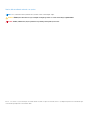 2
2
-
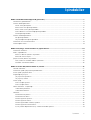 3
3
-
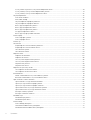 4
4
-
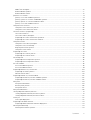 5
5
-
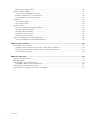 6
6
-
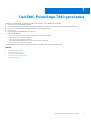 7
7
-
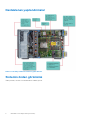 8
8
-
 9
9
-
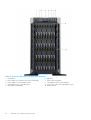 10
10
-
 11
11
-
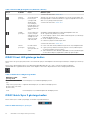 12
12
-
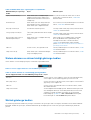 13
13
-
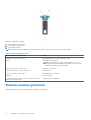 14
14
-
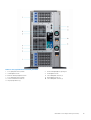 15
15
-
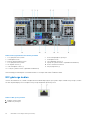 16
16
-
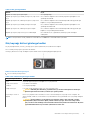 17
17
-
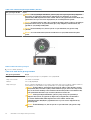 18
18
-
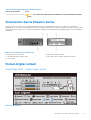 19
19
-
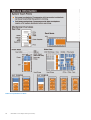 20
20
-
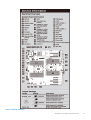 21
21
-
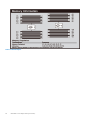 22
22
-
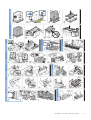 23
23
-
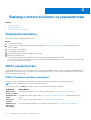 24
24
-
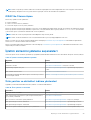 25
25
-
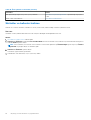 26
26
-
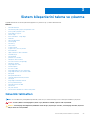 27
27
-
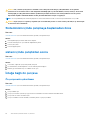 28
28
-
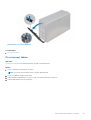 29
29
-
 30
30
-
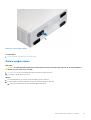 31
31
-
 32
32
-
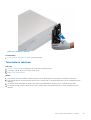 33
33
-
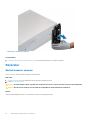 34
34
-
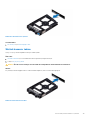 35
35
-
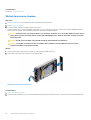 36
36
-
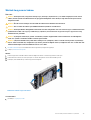 37
37
-
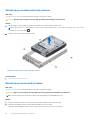 38
38
-
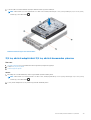 39
39
-
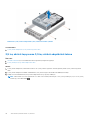 40
40
-
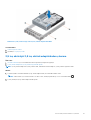 41
41
-
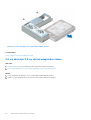 42
42
-
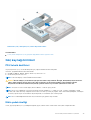 43
43
-
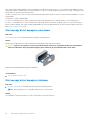 44
44
-
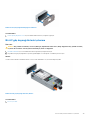 45
45
-
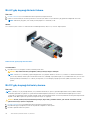 46
46
-
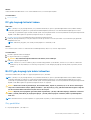 47
47
-
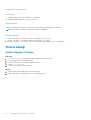 48
48
-
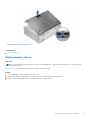 49
49
-
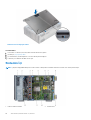 50
50
-
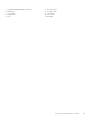 51
51
-
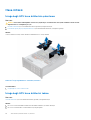 52
52
-
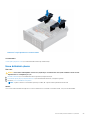 53
53
-
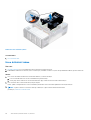 54
54
-
 55
55
-
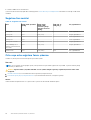 56
56
-
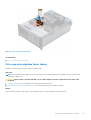 57
57
-
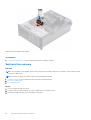 58
58
-
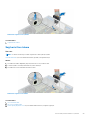 59
59
-
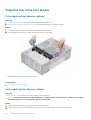 60
60
-
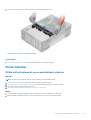 61
61
-
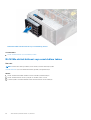 62
62
-
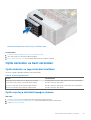 63
63
-
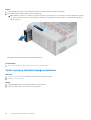 64
64
-
 65
65
-
 66
66
-
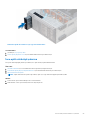 67
67
-
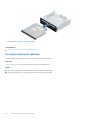 68
68
-
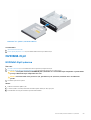 69
69
-
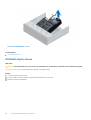 70
70
-
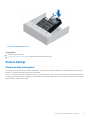 71
71
-
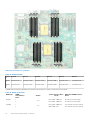 72
72
-
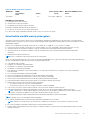 73
73
-
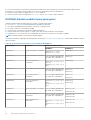 74
74
-
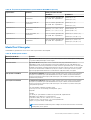 75
75
-
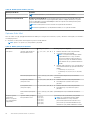 76
76
-
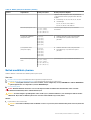 77
77
-
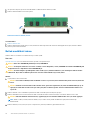 78
78
-
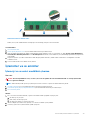 79
79
-
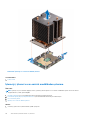 80
80
-
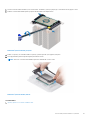 81
81
-
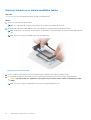 82
82
-
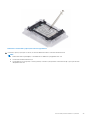 83
83
-
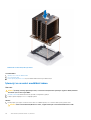 84
84
-
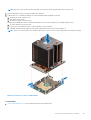 85
85
-
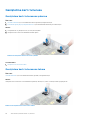 86
86
-
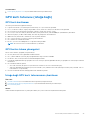 87
87
-
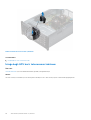 88
88
-
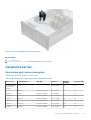 89
89
-
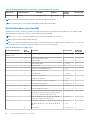 90
90
-
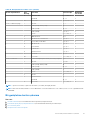 91
91
-
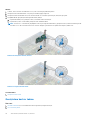 92
92
-
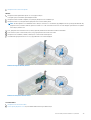 93
93
-
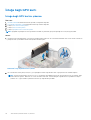 94
94
-
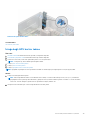 95
95
-
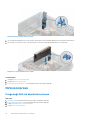 96
96
-
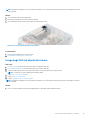 97
97
-
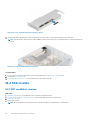 98
98
-
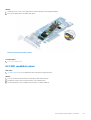 99
99
-
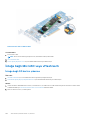 100
100
-
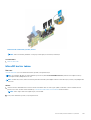 101
101
-
 102
102
-
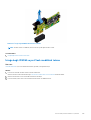 103
103
-
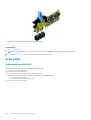 104
104
-
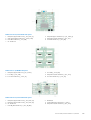 105
105
-
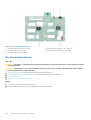 106
106
-
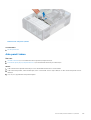 107
107
-
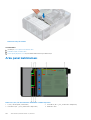 108
108
-
 109
109
-
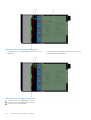 110
110
-
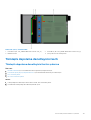 111
111
-
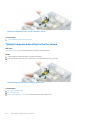 112
112
-
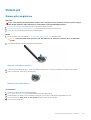 113
113
-
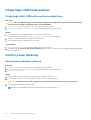 114
114
-
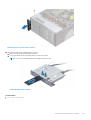 115
115
-
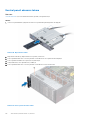 116
116
-
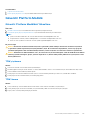 117
117
-
 118
118
-
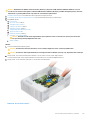 119
119
-
 120
120
-
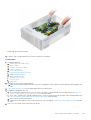 121
121
-
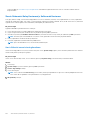 122
122
-
 123
123
-
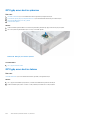 124
124
-
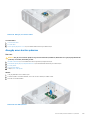 125
125
-
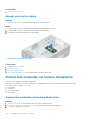 126
126
-
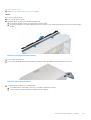 127
127
-
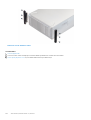 128
128
-
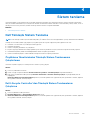 129
129
-
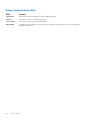 130
130
-
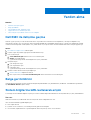 131
131
-
 132
132
İlgili Makaleler
-
Dell PowerEdge T640 El kitabı
-
Dell PowerEdge R840 El kitabı
-
Dell PowerEdge R740 El kitabı
-
Dell PowerEdge R940xa El kitabı
-
Dell PowerEdge R740xd El kitabı
-
Dell PowerEdge R440 El kitabı
-
Dell PowerEdge R540 El kitabı
-
Dell PowerEdge T640 Şartname
-
Dell PowerEdge T340 El kitabı
-
Dell PowerEdge R750xa El kitabı